
ໃນຄໍາແນະນໍານີ້ຂ້ອຍຈະສະແດງໃຫ້ທ່ານເຫັນລາຍລະອຽດກ່ຽວກັບວິທີການປົກປ້ອງຂໍ້ມູນໃນ USB Drive ຈາກການເຂົ້າເຖິງທີ່ບໍ່ໄດ້ຮັບອະນຸຍາດໂດຍໃຊ້ TrueCrypt ຂໍ້ມູນການເຂົ້າລະຫັດໂດຍໃຊ້ Traccrypt ສາມາດຮັບປະກັນວ່າບໍ່ມີໃຜສາມາດເບິ່ງເອກະສານແລະແຟ້ມເອກະສານຂອງທ່ານ, ບາງທີອາຈານ Cryptaraphy, ແຕ່ຂ້ອຍບໍ່ຄິດວ່າທ່ານມີສະຖານະການນີ້.
ປັບປຸງໃຫ້ທັນ:: TrueCrypt ບໍ່ໄດ້ຮັບການສະຫນັບສະຫນູນອີກຕໍ່ໄປແລະບໍ່ໄດ້ພັດທະນາ. ທ່ານສາມາດໃຊ້ Veracrypt ເພື່ອປະຕິບັດການກະທໍາດຽວກັນ (ອິນເຕີເຟດແລະການນໍາໃຊ້ໂປແກຼມເກືອບຄ້າຍຄືກັນ), ເຊິ່ງໄດ້ຖືກອະທິບາຍໄວ້ໃນບົດຄວາມນີ້.
ການສ້າງພາກສ່ວນຄວາມລັບທີ່ຖືກເຂົ້າລະຫັດໃນການຂັບ
ກ່ອນທີ່ຈະເລີ່ມຕົ້ນ, ເຮັດຄວາມສະອາດ flash drive ຈາກແຟ້ມຖ້າມີຂໍ້ມູນລັບທີ່ສຸດ - ສໍາເນົາປະລິມານທີ່ຖືກເຂົ້າລະດັບສໍາເລັດແລ້ວ, ທ່ານສາມາດຄັດລອກພວກມັນຄືນ.
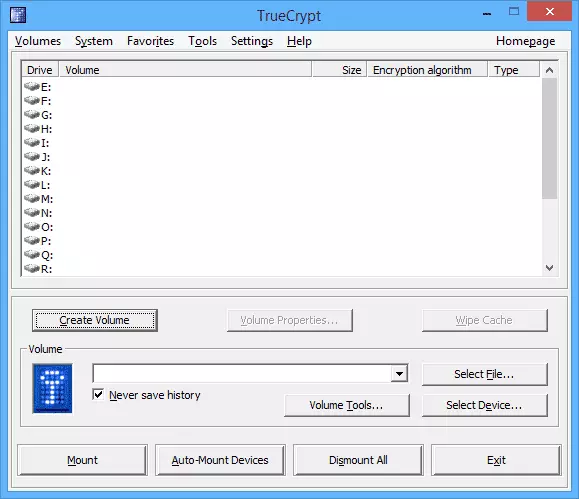
Run TrueCrypt ແລະກົດປຸ່ມ "ສ້າງປະລິມານ", ຂອງຄວາມຍາວປາການສ້າງປະລິມານຈະເປີດ. ໃນມັນ, ເລືອກ "ສ້າງຕູ້ຄອນເທນເນີໃນເອກະສານທີ່ຖືກເຂົ້າລະຫັດ" (ສ້າງບັນຈຸເອກະສານເອກະສານທີ່ຖືກເຂົ້າລະຫັດ).
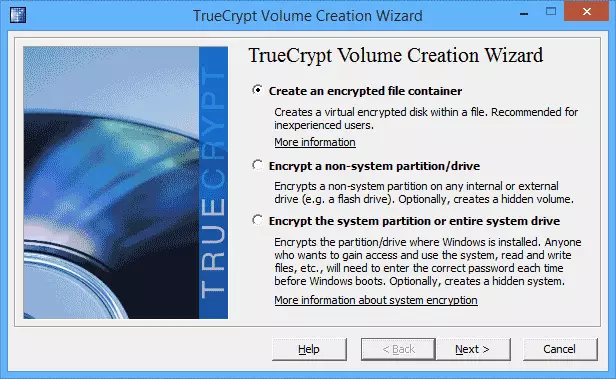
ມັນອາດຈະເປັນໄປໄດ້ທີ່ຈະເລືອກເອົາ "ເຂົ້າລະຫັດທີ່ບໍ່ແມ່ນລະບົບ / ໃນກໍລະນີນີ້ອາດຈະມີປັນຫາໃນຄອມພີວເຕີ້ທີ່ຖືກຕິດຕັ້ງຢູ່ບ່ອນໃດກໍ່ຕາມ, ພວກເຮົາຈະເຮັດແນວນັ້ນ ສາມາດເຮັດໄດ້ທຸກບ່ອນ.
ໃນປ່ອງຢ້ຽມຕໍ່ໄປ, ເລືອກ "ປະລິມານມາດຕະຖານ Treecrypt".
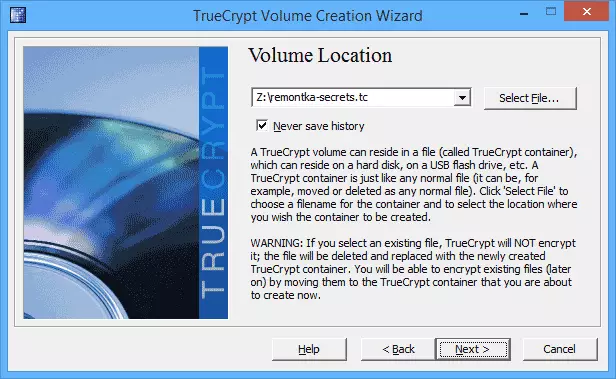
ໃນສະຖານທີ່ປະລິມານ, ລະບຸສະຖານທີ່ທີ່ຕັ້ງຢູ່ໃນກະແສໄຟຟ້າຂອງທ່ານ (ລະບຸເສັ້ນທາງຂອງຮາກຂອງໄດ flash ແລະໃສ່ຊື່ຂອງແຟ້ມແລະການຂະຫຍາຍ .tc).
ຂັ້ນຕອນຕໍ່ໄປແມ່ນເພື່ອລະບຸຕົວກໍານົດການເຂົ້າລະຫັດ. ການຕັ້ງຄ່າມາດຕະຖານຈະເຫມາະແລະຈະດີທີ່ສຸດສໍາລັບຜູ້ໃຊ້ສ່ວນໃຫຍ່.
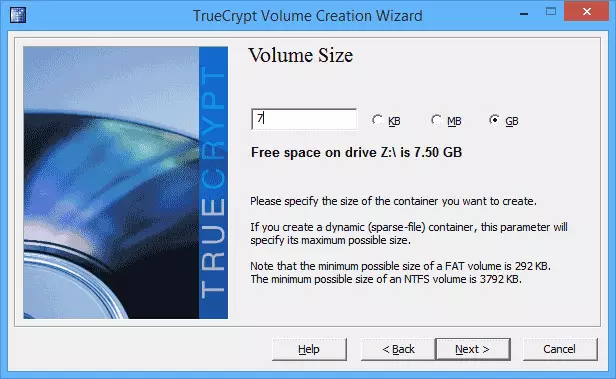
ລະບຸຂະຫນາດຂອງຂະຫນາດທີ່ເຂົ້າລະຫັດ. ຢ່າໃຊ້ຂະຫນາດຂອງໄດ Flash ຂະຫນາດທັງຫມົດ, ປະມານ 100 MB, ພວກເຂົາຈະຕ້ອງເປັນເຈົ້າພາບຈັດແຟ້ມທີ່ຈໍາເປັນແລະ, ບາງທີ, ຕົວທ່ານເອງບໍ່ຕ້ອງການເຂົ້າລະຫັດທຸກຢ່າງ.
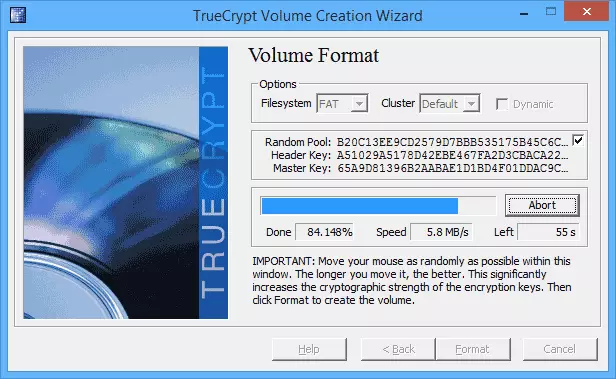
ລະບຸລະຫັດລັບທີ່ຕ້ອງການຫຼາຍກ່ວາ harder, ດີກວ່າ, ໃນປ່ອງຢ້ຽມຕໍ່ໄປ, ໃຊ້ເວລາຫນູແບບສຸ່ມໃສ່ຫນ້າຕ່າງແລະກົດປຸ່ມ "ຮູບແບບ". ລໍຖ້າການສ້າງການແບ່ງປັນທີ່ເຂົ້າລະຫັດຢູ່ເທິງແຟດ Drive. ຫລັງຈາກນັ້ນ, ປິດຫນ້າຕ່າງຂອງຄວາມຍາວປາຂອງການສ້າງປະລິມານທີ່ເຂົ້າລະຫັດແລະກັບໄປທີ່ຫນ້າຈໍຫລັກ Truecrypt.
ສໍາເນົາເອກະສານ TruckRorypt ທີ່ຈໍາເປັນໃນໄດ Flash ເພື່ອເປີດເນື້ອຫາທີ່ເຂົ້າລະຫັດໃນຄອມພິວເຕີ້ອື່ນ.
ດຽວນີ້ເວລາທີ່ຈະດູແລເອກະສານທີ່ມາຈາກແຟ້ມແຟດທີ່ຖືກເຂົ້າລະຫັດສາມາດອ່ານໄດ້ບໍ່ພຽງແຕ່ຢູ່ໃນຄອມພີວເຕີ້ທີ່ TrueCrypt ຖືກຕິດຕັ້ງ.
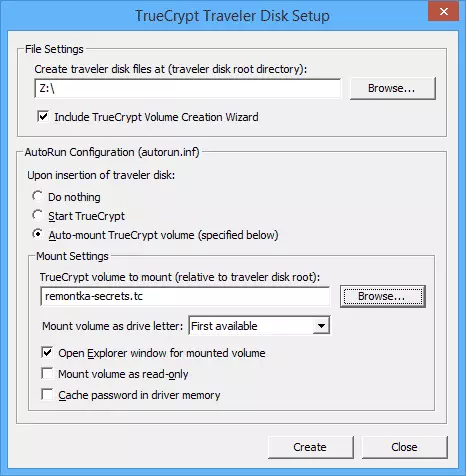
ເພື່ອເຮັດສິ່ງນີ້, ໃນຫນ້າຕ່າງຫລັກສູດ, ເລືອກ "ເຄື່ອງມື" - "ນັກທ່ອງທ່ຽວ" - "ນັກທ່ອງທ່ຽວທີ່ກໍານົດໄວ້ໃນເຄື່ອງມືແລະກວດເບິ່ງລາຍການຕ່າງໆແລະກວດເບິ່ງລາຍການຕ່າງໆທີ່ຢູ່ໃນຮູບຂ້າງລຸ່ມນີ້. ໃນພາກສະຫນາມຢູ່ເທິງສຸດ, ລະບຸເສັ້ນທາງທີ່ຈະຂັບ Flash, ແລະໃນປະລິມານ Flash, ແລະໃນເສັ້ນທາງທີ່ຈະເປັນຕົວແທນຂອງປະລິມານທີ່ເຂົ້າລະບົບ.
ກົດປຸ່ມ "ສ້າງ" ແລະລໍຖ້າໃຫ້ທ່ານສໍາເນົາເອກະສານທີ່ຈໍາເປັນໃຫ້ USB Drive.
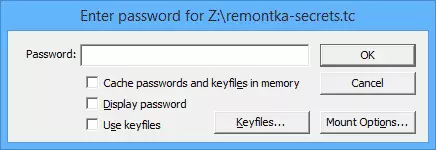
ໃນທາງທິດສະດີ, ໃນເວລາທີ່ທ່ານໃສ່ Flash Drive, ຄໍາຮ້ອງຂໍລະຫັດຜ່ານຕ້ອງປາກົດ, ຫຼັງຈາກນັ້ນປະລິມານທີ່ຖືກເຂົ້າລະຫັດແມ່ນຕິດຕັ້ງ. ເຖິງຢ່າງໃດກໍ່ຕາມ, Autorun ບໍ່ໄດ້ເຮັດວຽກສະເຫມີໄປ: ມັນສາມາດປິດ antivirus ຫຼືຕົວທ່ານເອງ, ເພາະວ່າມັນບໍ່ແມ່ນຄວາມປາຖະຫນາສະເຫມີໄປ.
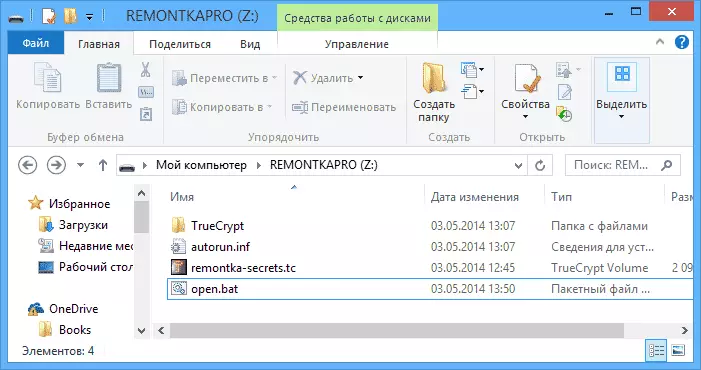
ເພື່ອຕິດຕັ້ງລະດັບປະລິມານທີ່ເຂົ້າລະບົບໃນລະບົບຕົວທ່ານເອງແລະປິດມັນ, ທ່ານສາມາດເຮັດໄດ້ດັ່ງຕໍ່ໄປນີ້:
ໄປທີ່ຮາກຂອງໄດ Flash ແລະເປີດເອກະສານ Autorun.inf ຕັ້ງຢູ່ເທິງມັນ. ເນື້ອໃນຂອງມັນຈະເບິ່ງປະມານດັ່ງຕໍ່ໄປນີ້:
[AMOTORUN] ປ້າຍກໍາກັບ = Truecrypt.exe Action = Mount Trecryptyt.exe / v rm / v rm / v remontaka.crets.tc "ເລີ່ມຕົ້ນ = ເລີ່ມຕົ້ນ TOME TACK TOMITY Should Shell \ START \ START \ FRIVE_EXETRETAKE.ທ່ານສາມາດໃຊ້ຄໍາສັ່ງຈາກເອກະສານນີ້ແລະສ້າງເອກະສານສອງໄຟລ໌ .bat ເພື່ອຕິດຕັ້ງການແບ່ງປັນທີ່ຖືກເຂົ້າລະຫັດແລະປິດມັນ:
- TrueCrypt.exe / q ຄວາມເປັນມາ / E / E RM / v « Remontka-seClets.tc » - ເພື່ອຕິດຕັ້ງສ່ວນ (ເບິ່ງສີ່ແຖວ).
- TrueCrypt, TrueCrypt.Exe / Q / D - ເພື່ອປິດການໃຊ້ງານມັນ (ຈາກເສັ້ນສຸດທ້າຍ).
ຂ້າພະເຈົ້າຂໍອະທິບາຍ: ເອກະສານ Bat ແມ່ນເອກະສານຂໍ້ຄວາມທໍາມະດາ, ເຊິ່ງແມ່ນບັນຊີລາຍຊື່ຂອງຄໍາສັ່ງສໍາລັບການປະຕິບັດ. ນັ້ນແມ່ນ, ທ່ານສາມາດດໍາເນີນປື້ມບັນທຶກໄດ້, ໃສ່ຄໍາສັ່ງໃຫ້ມັນແລະບັນທຶກເອກະສານກັບປຸ່ມ .bat ການຂະຫຍາຍໄປທີ່ໂຟນເດີ Flat Folder. ຫລັງຈາກນັ້ນ, ເມື່ອເລີ່ມຕົ້ນເອກະສານນີ້, ການກະທໍາທີ່ຕ້ອງການຈະຖືກປະຕິບັດ - Mount the Pacrypted Partition ໃນ Windows.

ຂ້າພະເຈົ້າຫວັງວ່າຂ້າພະເຈົ້າສາມາດອະທິບາຍເຖິງຂັ້ນຕອນທັງຫມົດ.
ຫມາຍເຫດ: ເພື່ອເບິ່ງເນື້ອໃນຂອງໄດ Flash ທີ່ຖືກເຂົ້າລະຫັດໃນເວລາໃຊ້ວິທີນີ້, ທ່ານຕ້ອງໄດ້ເຮັດສໍາຄັນໃນຄອມພີວເຕີ້ທີ່ຖືກຕິດຕັ້ງແລ້ວໃນຄອມພິວເຕີ້).
